一、界面布局
- 《01.02——软件介绍之界面布局(一)》主要介绍未打开工程项目的界面,用于预习 ,现在让我们看看打开工程后的软件界面是啥样的变化与不同,我们以AD自带工程的示例工程为例,打开个原理图:
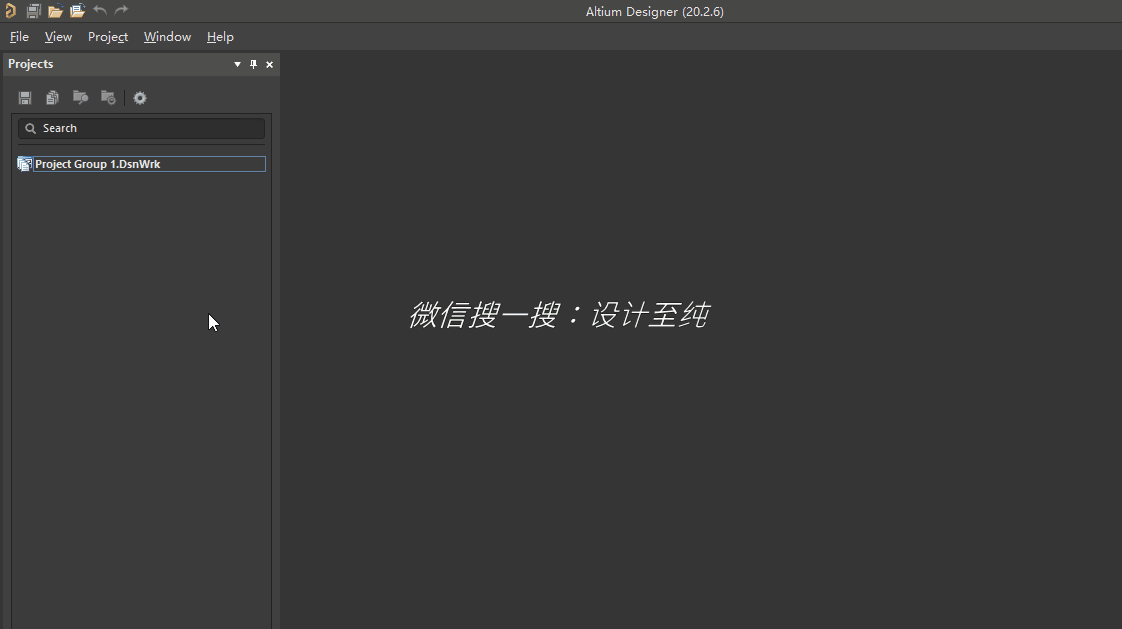
- 我们就会发现打开工程中原理图后,菜单栏和软件界面与《01.02——软件介绍之界面布局(一)》有一些不同:
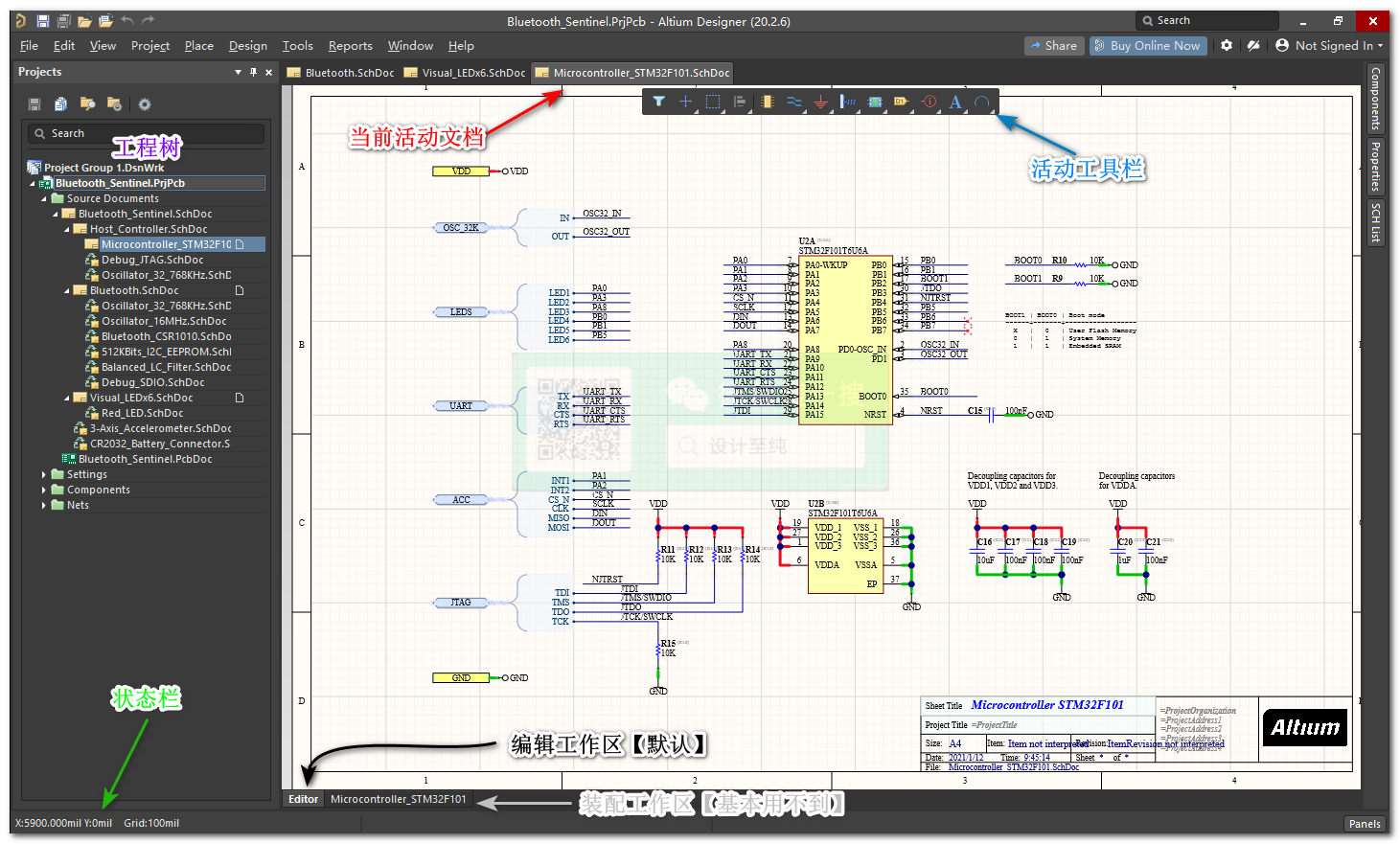
二、不同点
- 工程树:

最重要也必须要关注的是原理图文档和PCB文档和其的库文件;
创建及操作工程的方法,后续小小编会直接按项目从头到尾抡一遍,这边先了解下以软件本身介绍为主。
- 状态栏:显示摘要信息,如光标的坐标位置、命令提示符、面板按钮和格点信息;
- 活动文档:可以打开多个文档,所有打开的文档都显示为靠近设计空间顶部的选项卡。当前活动文档的选项卡显示为中灰色背景,打开但当前未活动的文档显示为深灰色/黑色背景。
- 工作区(设计图层):
- Editor编辑一般就是默认的设计空间,主要就是在编辑模式下进行对图纸的绘制;
- 关于另一个(它的命名视不同图纸不定):用于交叉选择以及装配变量【装配变量常规需求下基本是用不到的,如果我们对于同一块产品中同一个组件需要安装不同的类型(比如简单款装精度低的电阻,基本款装精度高的电阻),通过这个装配变量就可以实现更换扩展】。
- 活动工具栏:可以快速访问主菜单中常用功能,后面介绍菜单栏的时候就会覆盖到这个知识点。
分享微信公众号『设计至纯』,查看更多原创内容,O(∩_∩)O一键三连、分享、收藏、点赞、支持。o
























 575
575










